Jak zmienić nazwisko w zespołach Microsoft
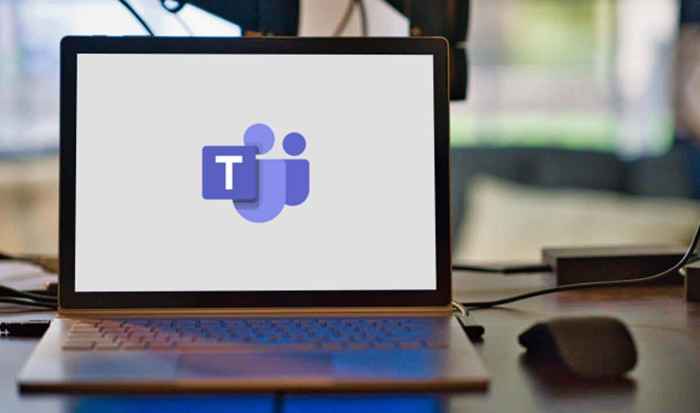
- 1532
- 450
- Natan Cholewa
Czy zauważyłeś błąd w wyświetlaniu nazwy zespołów Microsoft? Czy twoje pierwsze lub nazwisko jest nieprawidłowe? Pokażemy Ci, jak edytować lub zmienić nazwisko w zespołach Microsoft na urządzeniach z Androidem, iOS, macOS i Windows.
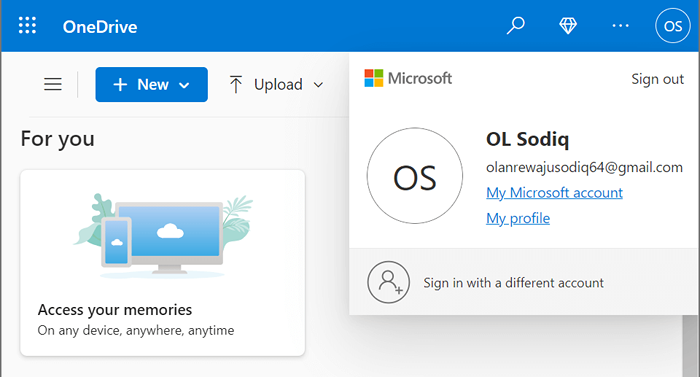
- Włóż mysz na twoje imię i wybierz ikonę ołówka (edytuj nazwę wyświetlania).
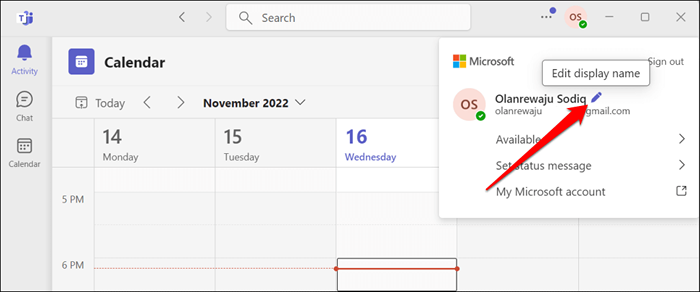
- Wprowadź preferowane imię i nazwisko i wybierz Zapisz zapisz.
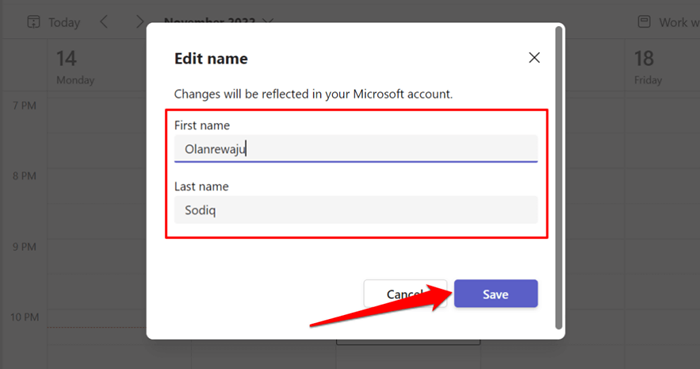
Musisz podać pierwsze i nazwisko-albo oba pola nie mogą być puste. Wybierz ikonę swojego profilu w prawym górnym rogu, aby potwierdzić zmianę nazwiska.
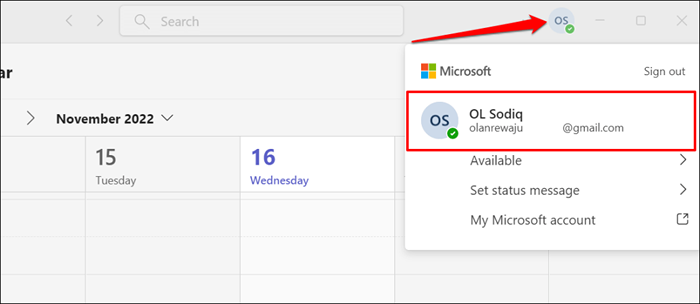
Zmień nazwę zespołów Microsoft w macOS
Oto jak zmienić nazwisko w aplikacji Teams na MacBooku.
- Otwórz aplikację Microsoft Teams na komputerze Mac i wybierz zdjęcie profilowe w prawym górnym rogu.
- Wybierz ikonę ołówka nad adresem e -mail.
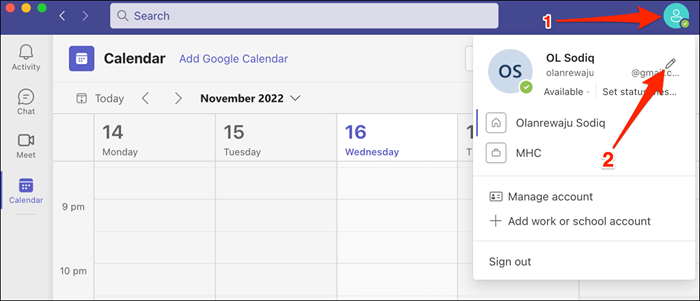
- Wybierz nazwę edytuj.
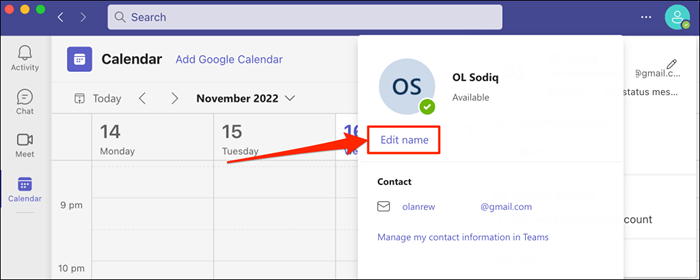
- Wprowadź preferowane imię i nazwisko w oknie wyskakującym i wybierz Zapisz zapisz.
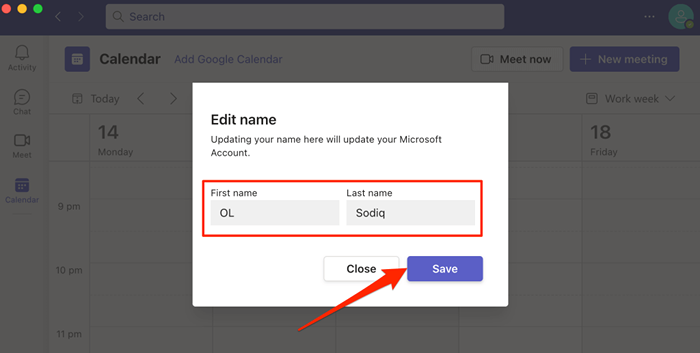
Zmień nazwę zespołów Microsoft na urządzeniach z Androidem
Wykonaj następujące kroki, aby zmienić nazwę wyświetlania w aplikacji Microsoft Teams dla urządzeń Chromebook i Android.
- Otwórz zespoły Microsoft i dotknij swojego zdjęcia profilowego w lewym górnym rogu.
- Dotknij aktualnego wyświetlania lub nazwy profilu.
- Stuknij ikonę ołówka w prawym górnym rogu.
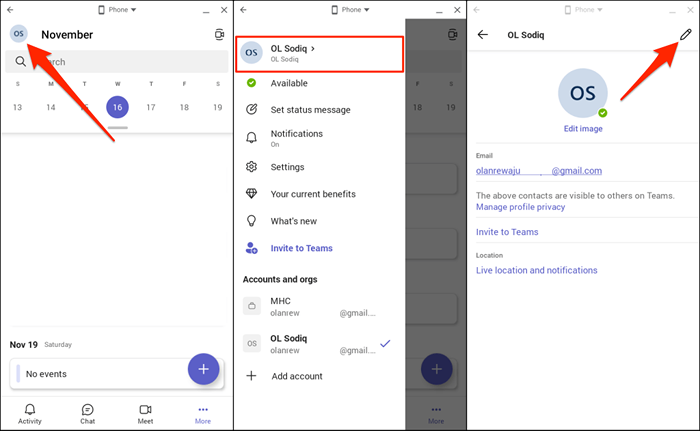
- Podaj preferowane imię i nazwisko w oknie dialogowym i dotknij ikonę znaku wyboru w prawym górnym rogu.
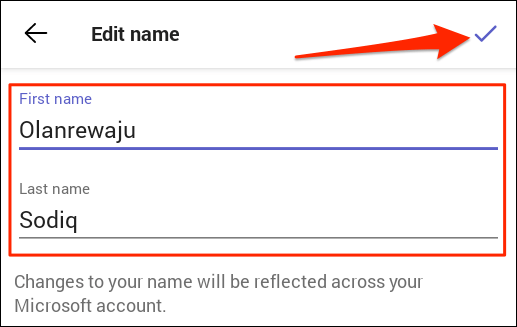
Zmień nazwę zespołów Microsoft na iPhonie lub iPadzie
Oto jak zmienić nazwę w aplikacji mobilnej zespołów na iPhone'y i iPady.
- Otwórz zespoły, dotknij zdjęcia profilowego w lewym górnym rogu i dotknij nazwy wyświetlania.
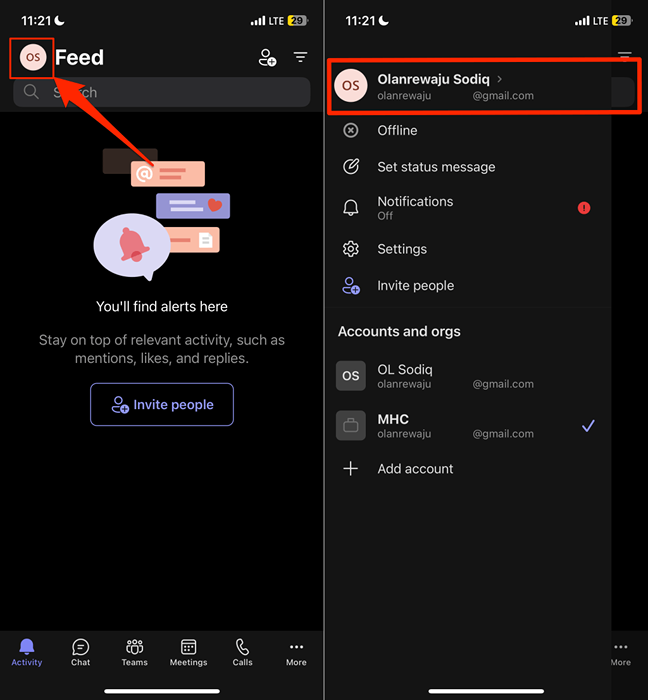
- Stuknij nazwę wyświetlania, aby ją edytować. Alternatywnie dotknij edytuj na zdjęciu profilowym i wybierz nazwę edytuj.
- Wprowadź preferowaną nazwę wyświetlania i dotknij Zapisz.
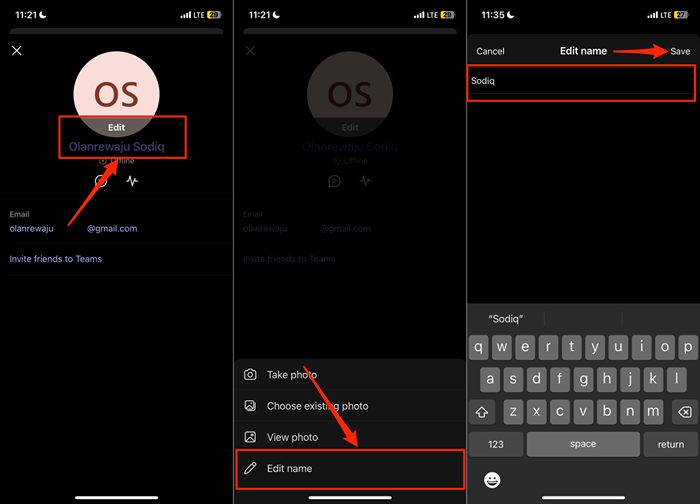
Na iPhone'ach i iPadach nie ma przymusu, aby mieć zarówno swoje pierwsze, jak i nazwiska w nazwie zespołu. Możesz mieć swoje imię lub nazwisko (lub oba) jako nazwa wyświetlania.
Zdobądź nową nazwę
Nie ma ograniczeń co do liczby razy, kiedy możesz zmienić nazwisko w zespołach Microsoft. Pamiętaj jednak, że nazwa wyświetlania zespołów to nazwa konta Microsoft. Zmiany w zespołach wyświetlają nazwę zastanawiają się nad aplikacjami/usługami połączonymi z aplikacjami Microsoft Account-Onedrive, Microsoft Office itp.
Jeśli zespoły nie zmieniają twojego imienia, sprawdź, czy twoje urządzenie ma połączenie internetowe. Zamknij i ponownie otwórz zespoły i spróbuj ponownie zmienić nazwisko. Zaktualizuj zespoły w magazynie aplikacji urządzenia, jeśli nadal nie możesz zmienić nazwy wyświetlania.
- « Jak rozpocząć i poruszać się po slajdach PowerPoint
- Jak używać przycisku „Pokaż system Windows” na Chromebook »

